windows10如何更换全局字体呢?有的用户喜欢个性化字体,但是不知道怎么更换win10自带的全局字体,全局字体能够应用到所有显示字体上,为系统界面、文件夹、菜单等各个方面的风格
windows10如何更换全局字体呢?有的用户喜欢个性化字体,但是不知道怎么更换win10自带的全局字体,全局字体能够应用到所有显示字体上,为系统界面、文件夹、菜单等各个方面的风格。下面自由互联小编将介绍全局字体的更换方法。
方法一
1、首先点击电脑开始图标,点击设置按钮。
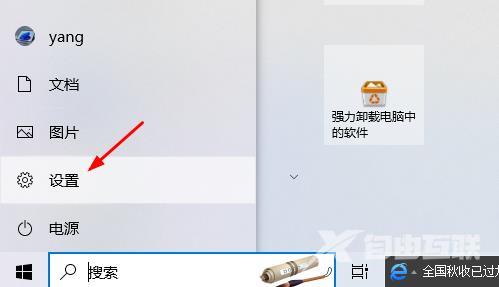
2、在设置界面点击个性化。
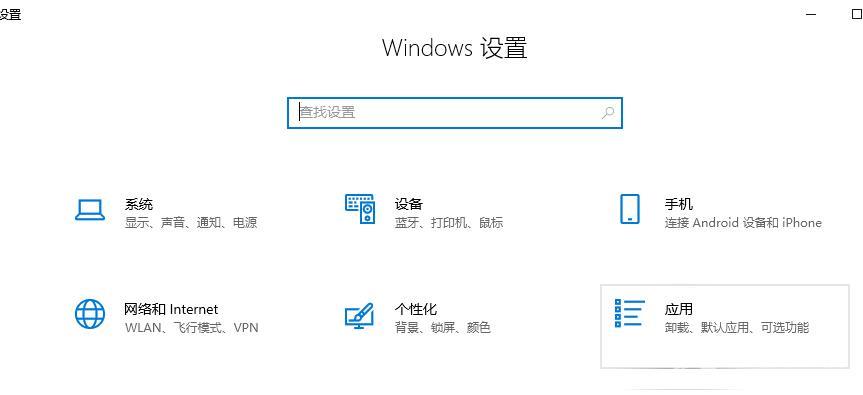
3、在个性化界面点击字体。
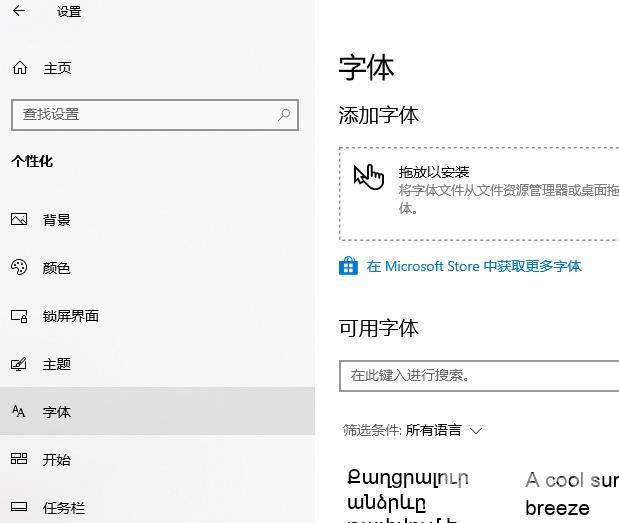
4、点击语言后面的下拉箭头,点击简体中文。
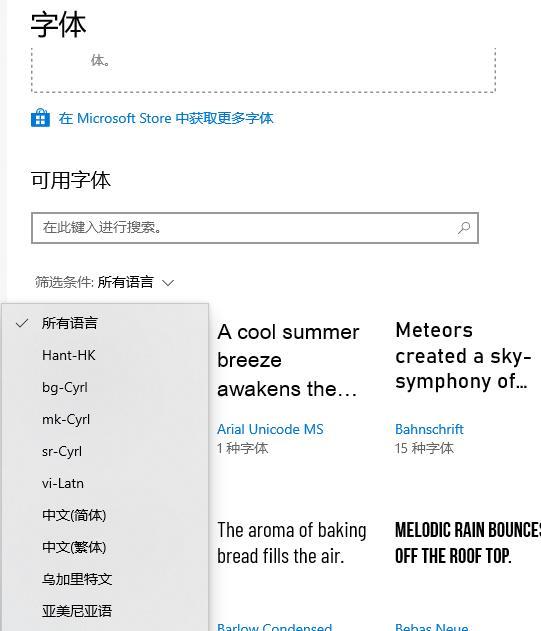
5、然后选择一种字体点击即可,比如点击宋体。
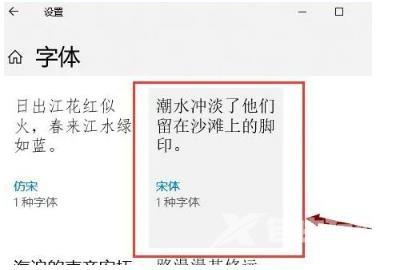
方法二
1、首先,按win+r打开运行窗口,输入regedit,点击确定。
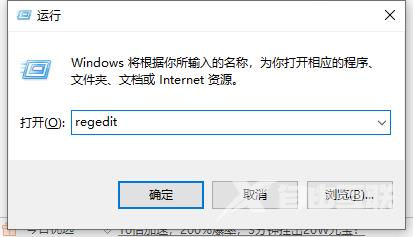
2、在打开的注册表编辑器中依次打开下列文件。
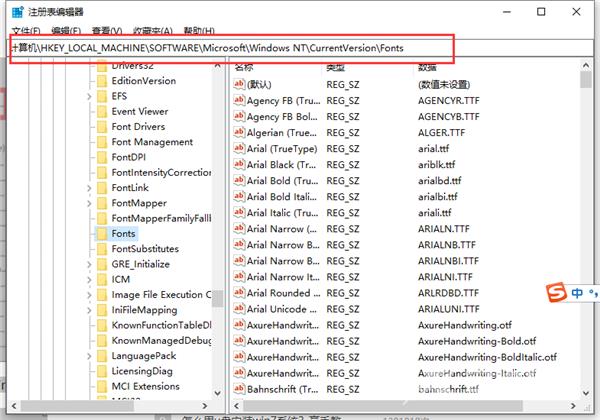
3、找到并点击fonts,在右侧列表中打开Microsoft YaHei Microsoft YaHei UI (TrueType)。
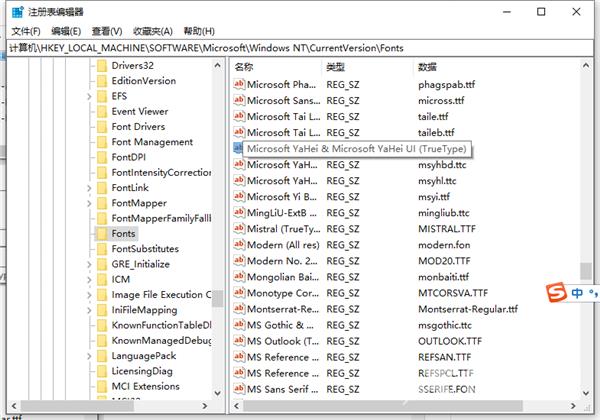
4、把你想要修改的字体填入数值数据后,点击确定。
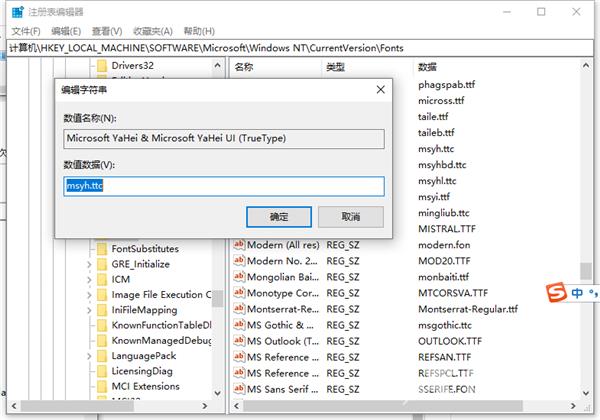
5、最后回到注册表编辑器,找到Microsoft YaHei Bold Microsoft YaHei UI Bold(TrueType),再次将数值数据修改为想要的字体即可。
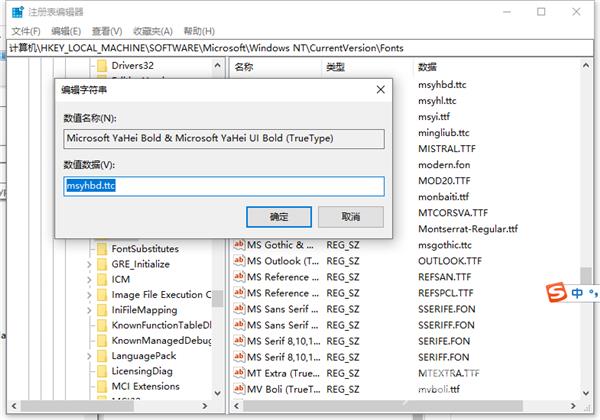 【文章原创作者:美国服务器 http://www.558idc.com/mg.html提供,感恩】
【文章原创作者:美国服务器 http://www.558idc.com/mg.html提供,感恩】
